كيف أجد ملصقات جديدة؟.
في أكتوبر 2018 ، وصلت الملصقات أخيرًا إلى WhatsApp ، وهي واحدة من أكثر الميزات المطلوبة من قبل مستخدميها ، الذين تمكنوا بالفعل من الاستمتاع بها في تطبيقات المراسلة الأخرى مثل LINE أو Telegram أو Facebook Messenger. تمنحك هذه الملصقات طريقة أكثر متعة للتعبير عن نفسك في دردشاتك ، أن تكون قادرًا على استخدام تلك التي تأتي افتراضيًا في تطبيق المراسلة ، أو تنزيل الحزم التي أنشأتها جهات خارجية أو إنشاء حزم خاصة بك.
أفضل تطبيقات حزمة الملصقات لتطبيق WhatsApp
الامكانية استخدام حزم الملصقات التي تم إنشاؤها بالفعل هو واحد من أكثر التطبيقات عملية ، لأنه عليك فقط تنزيل التطبيق ، وإضافة الحزم التي تفضلها ، واستخدامها مباشرة في محادثاتك. بعد تحليل عدد منها ، إليك أكثر الأشياء التي أحببناها.
ملصقات الأبطال الخارقين
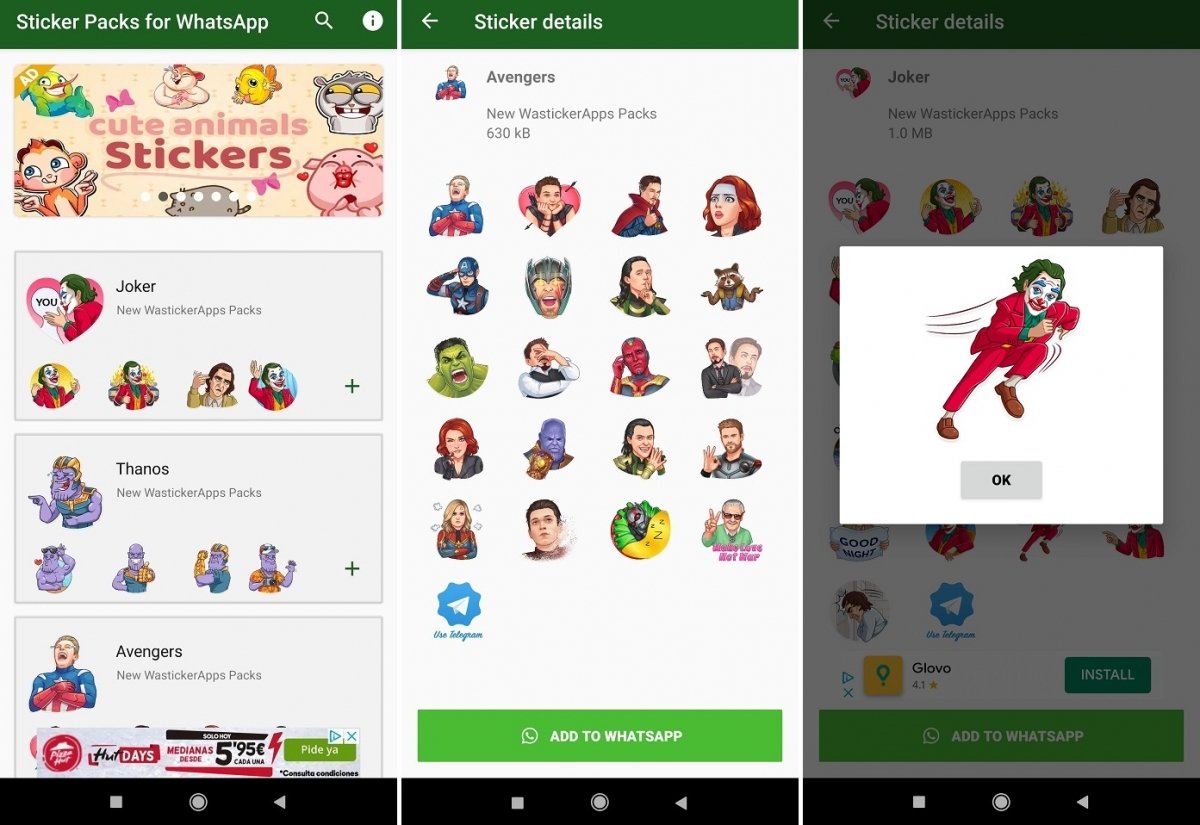 لقطات من واجهة SuperHero Stickers
لقطات من واجهة SuperHero Stickers
اذا كنت من محبي عالم القصص المصورة والأبطال الخارقين، ولديك أصدقاء غريبو الأطوار سيقدرون أ راحة اليد من Batman كإجابة ، هذا التطبيق ضروري على هاتفك المحمول. تتميز بملصقات Captain America و The Joker و Thanos و The Avengers و Deadpool وشخصيات مختلفة من DC Comics. فقط اضغط على + الحزمة التي تريد إضافتها ، وادعم إعلانًا صغيرًا وستكون جاهزًا لاستخدامه.

اللغة الإنجليزية
نظام تشغيل أندرويد
تراخيص مجانية
ملصقات برقية
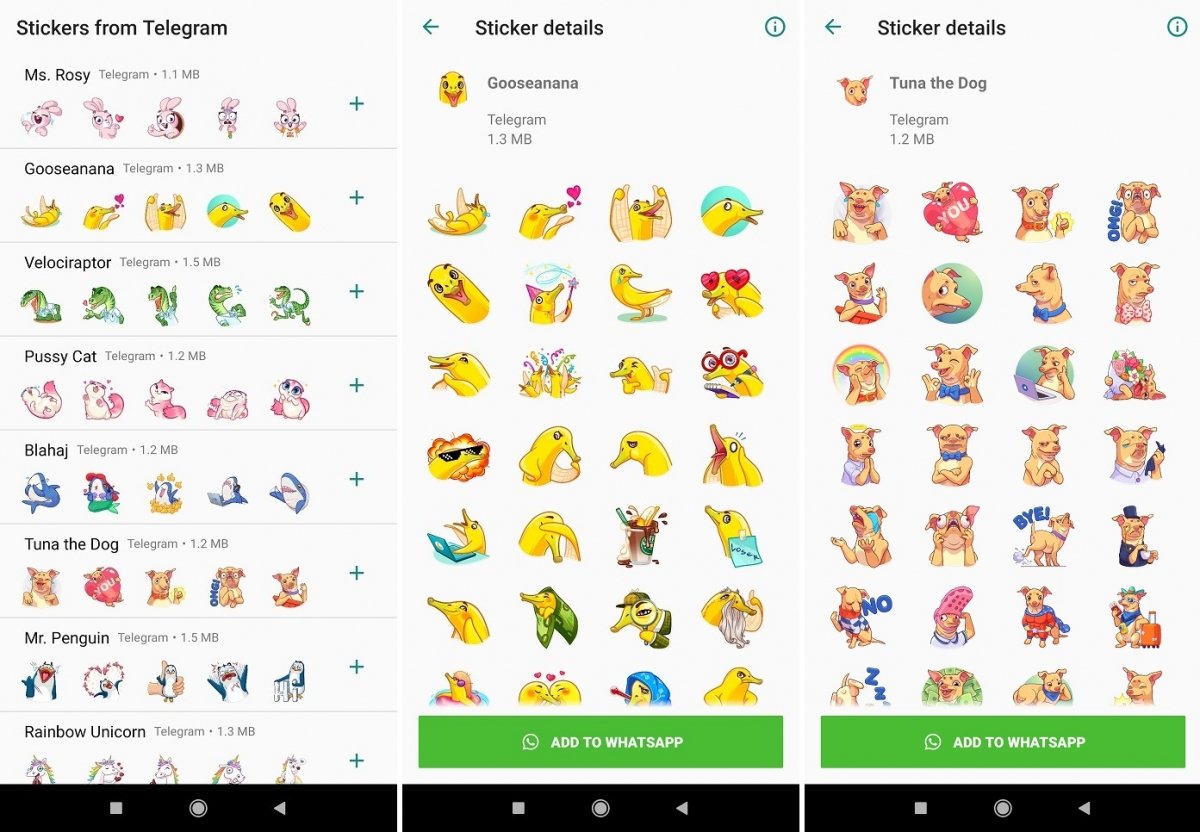 لقطات من واجهة ملصقات Telegram
لقطات من واجهة ملصقات Telegram
إذا كنت تستخدم الملصقات في Telegram لفترة من الوقت الآن وتفتقد بعضًا من مفضلاتك على WhatsApp ، فهذا هو تطبيقك. تم تطويره بواسطة Telegram نفسها ، هنا يمكنك التنزيل والإضافة عشر حزم من أشهر حزم تطبيق المراسلة من Pavel Durov : فيلوسيرابتور ، الدب القطبي ، قوس قزح وحيد القرن ، إلخ. هنا لا داعي للقلق بشأن الإعلان عن تطبيقات أخرى من نفس النوع ، على الرغم من أن التطبيق سيطالبك بكل سرور من وقت لآخر بتنزيل Telegram Messenger.

اللغة الإنجليزية
نظام تشغيل أندرويد
تراخيص مجانية
ملصقات الرموز التعبيرية
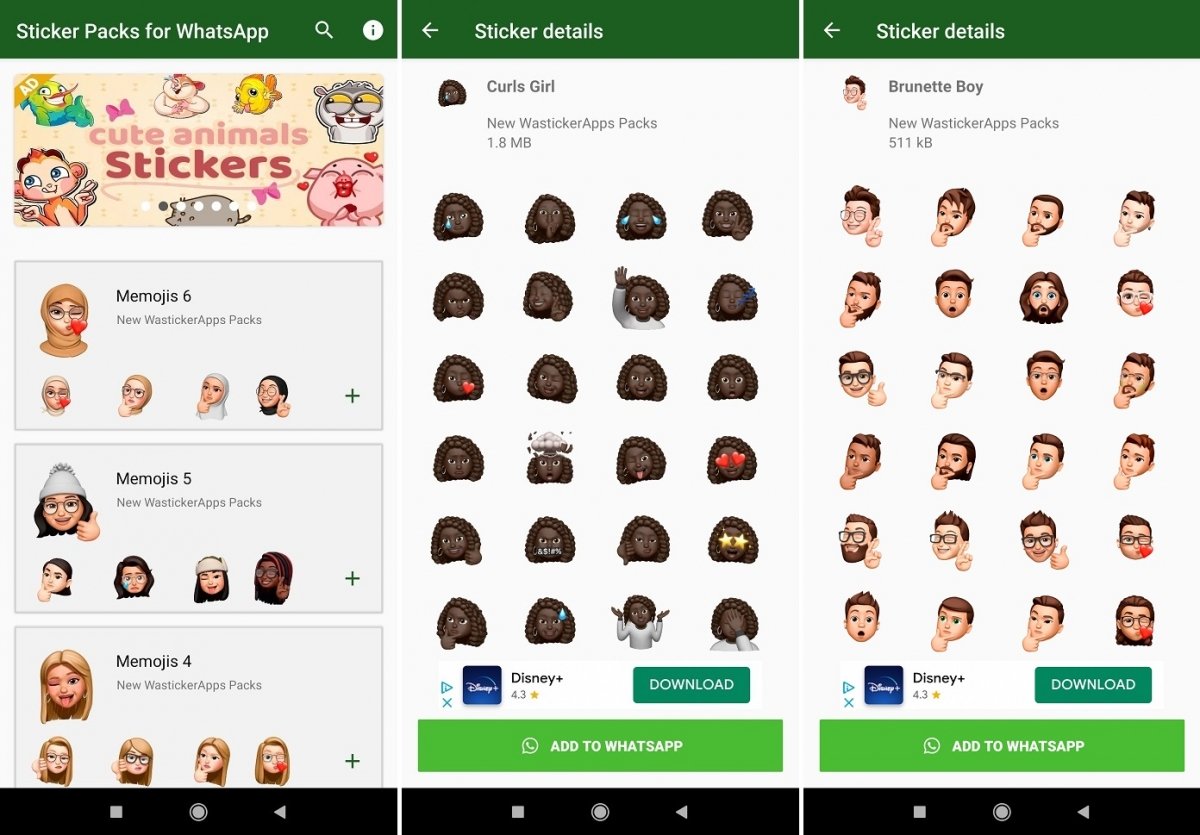 لقطات لواجهة New Funny Emojis Stickers ثلاثية الأبعاد
لقطات لواجهة New Funny Emojis Stickers ثلاثية الأبعاد
حزمة الملصقات هذه تدور حول الرموز التعبيرية ، وعلى وجه التحديد ، memojis. يحتوي على العشرات من الحزم لجميع الأذواق ، حتى إذا لم يكن لديك الصورة الرمزية الخاصة بك التي تم إنشاؤها بشكل مثالي في صورتك ، فلن يكون من الصعب العثور عليها ملصقات تشبه وجهك. هناك جميع الأجناس ، وجميع الأجناس ، مع كل تسريحات الشعر الممكنة وميزات الوجه. سهلة الاستخدام مثل العبوات الأخرى.

اللغة الإنجليزية
نظام تشغيل أندرويد
تراخيص مجانية
إيموجي النخبة
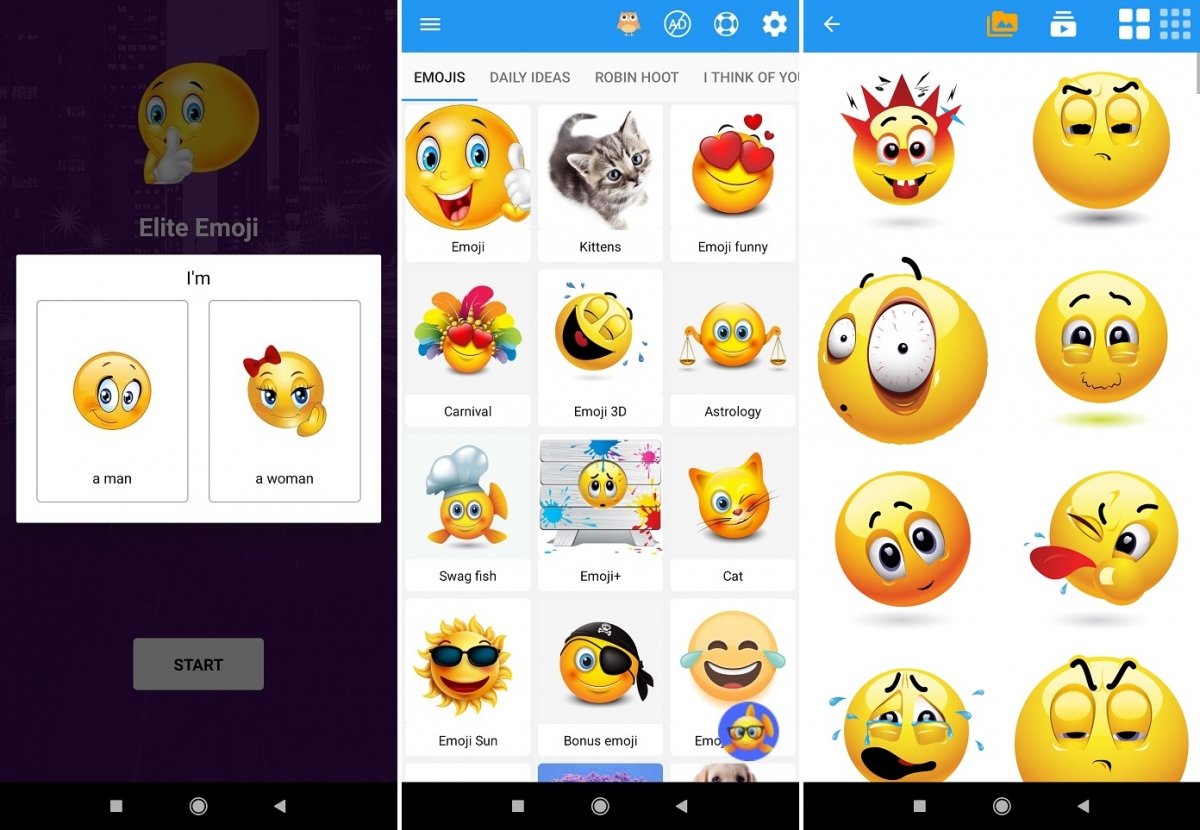 لقطات من واجهة Elite Emoji
لقطات من واجهة Elite Emoji
ربما يكون هذا هو التطبيق الأكثر أصالة على الإطلاق ، إلى جانب التطبيق التالي ، لأنه ليس تطبيق حزمة ملصقات قياسيًا ، ولكنه يمنحك الكثير من الأشياء مثل صور GIF وصور ملهمة ورسائل تحفيزية للمشاركة على WhatsApp. بعد بضعة أسئلة حول شخصيتك (فقط حتى نتمكن من تقديم ملصقات مخصصة لك … نأمل) ، ستتمكن من الوصول إلى معرض ضخم من الموارد التي يمكنك مشاركتها في تطبيق المراسلة المفضل لديك.

اللغة الفرنسية
نظام تشغيل أندرويد
تراخيص مجانية
ملصقات شعبية
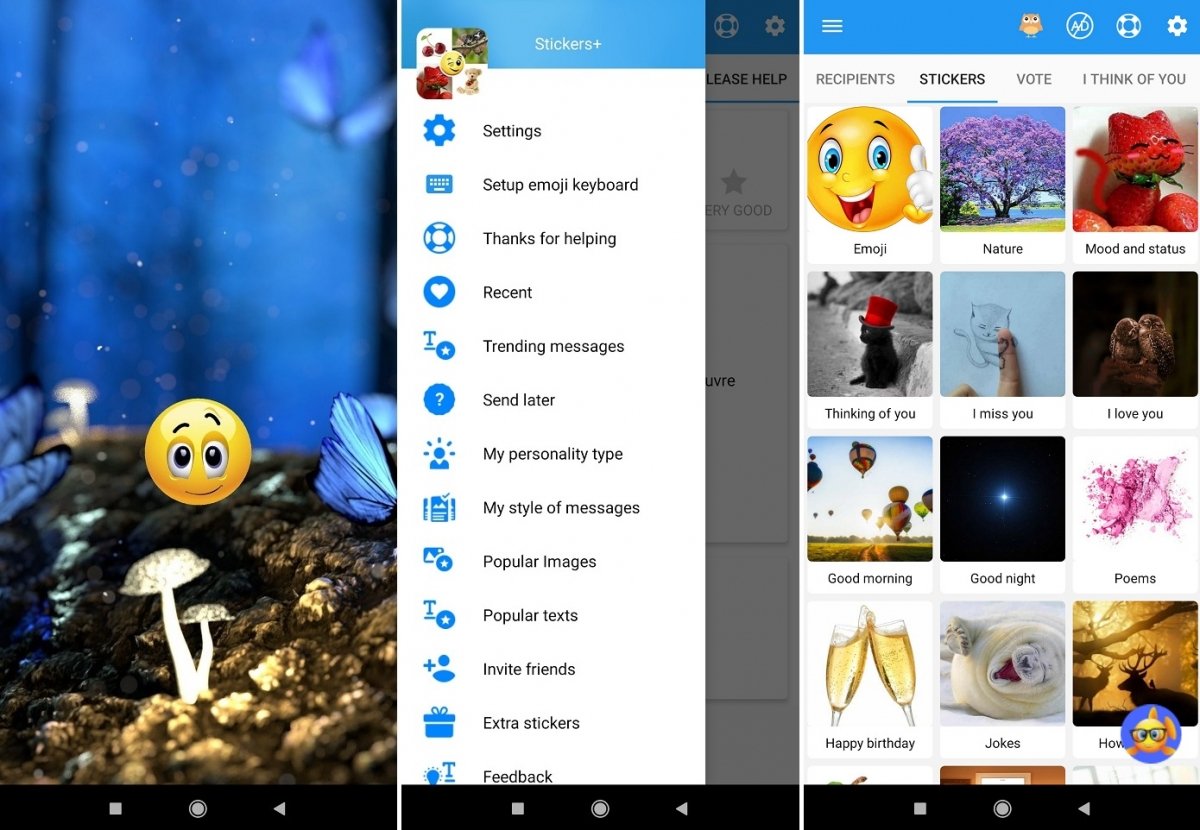 لقطات من واجهة Popular Stickers
لقطات من واجهة Popular Stickers
من نفس المطور مثل Elite Emoji السابق ، الواجهة والعناوين والوظائف متطابقة عمليا إلى الأسئلة السابقة ، بما في ذلك الأسئلة الشخصية قبل البدء في استخدامه. الاختلاف في المحتوى. لا نعرف المعايير التي طبقها مطوروها لإضافة ملصقات معينة إلى أي من التطبيقين ، لكن هذا لا يمنعهم من أن يكونوا اثنين من أفضل تطبيقات الملصقات ، نظرًا لتنوع محتواهم.

اللغة الفرنسية
نظام تشغيل أندرويد
تراخيص مجانية
شارات عيد الميلاد
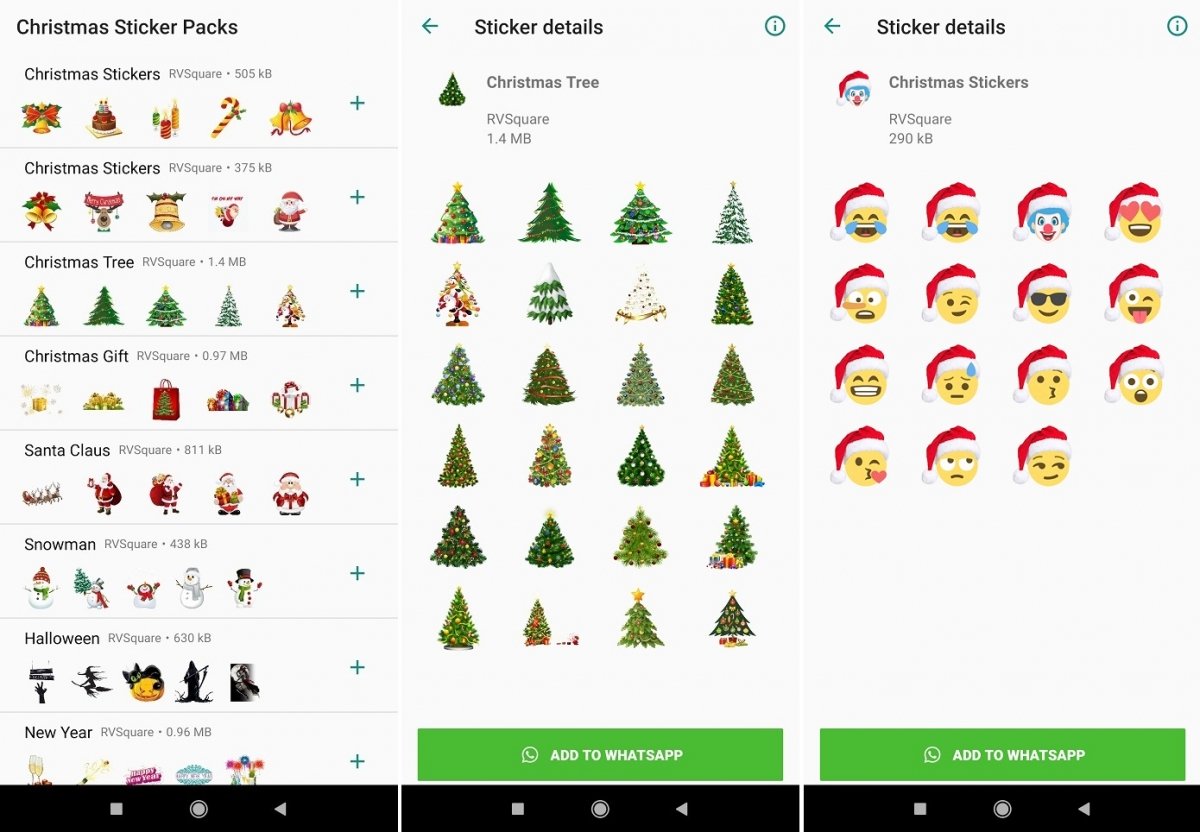 لقطات من واجهة ملصقات عيد الميلاد
لقطات من واجهة ملصقات عيد الميلاد
قد لا تكون هذه حزمة على مدار العام ، ولكن مع اقتراب العطلات ، ستستخدمها بالتأكيد بشكل جيد أتمنى أعيادا سعيدة لأحبائك. زينة الكريسماس ، والهدايا ، وأشجار الكريسماس ، ورجال الثلج ، وبسكويت سانتا ، وتحية رأس السنة الجديدة هي بعض الصور التي يمكنك مشاركتها على WhatsApp ، بالإضافة إلى ملصقات عيد الهالوين وعيد الشكر ، والتي لا تتوفر. لا علاقة لها بعيد الميلاد ولكن لا يزال من الممكن أن تكون كذلك تستخدم.

اللغة الفرنسية
نظام تشغيل أندرويد
تراخيص مجانية
ملصقات ميمي
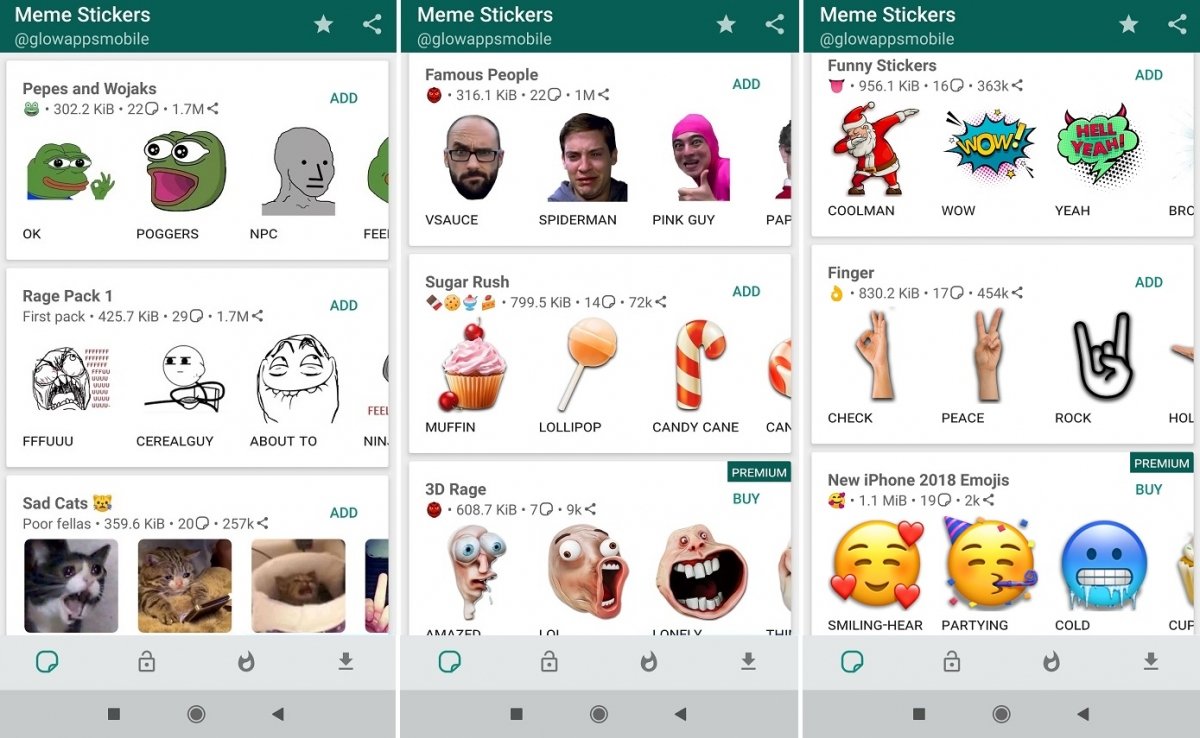 لقطات من واجهة Meme Stickers
لقطات من واجهة Meme Stickers
يدعي البعض أن الميمات هي أفضل ما قدمه لنا الإنترنت ، وهم بالتأكيد على حق. لذلك ، تعتبر حزمة الملصقات هذه ضرورية ، لأنها تحتوي فعليًا على كل شيء بدءًا من الكلاسيكية دائما وحيد أين رجل غاضب إلى الأحدث ، بما في ذلك ميمات المشاهير مثل تشاك نوريس أو دونالد ترامب أو إيلون ماسك. ومع ذلك ، ليست جميعها مجانية ، حيث يتطلب البعض اشتراكًا مميزًا.

اللغة الإنجليزية
نظام تشغيل أندرويد
تراخيص مجانية
أفضل تطبيقات صانع الملصقات لتطبيق WhatsApp
إذا كنت لا تحب كل ما يقدم لك بالفعل مضغ و تفضل إنشاء الملصقات الخاصة بك، فيما يلي قائمة ببعض أفضل الأدوات لإنشاء ملصقات لتطبيق WhatsApp. في قسم آخر من دليل النصائح والحيل هذه ، ستجد العديد من البرامج التعليمية التفصيلية حول كيفية إنشاء ملصقات وكيفية القيام بذلك باستخدام صورك الخاصة.
Stickify
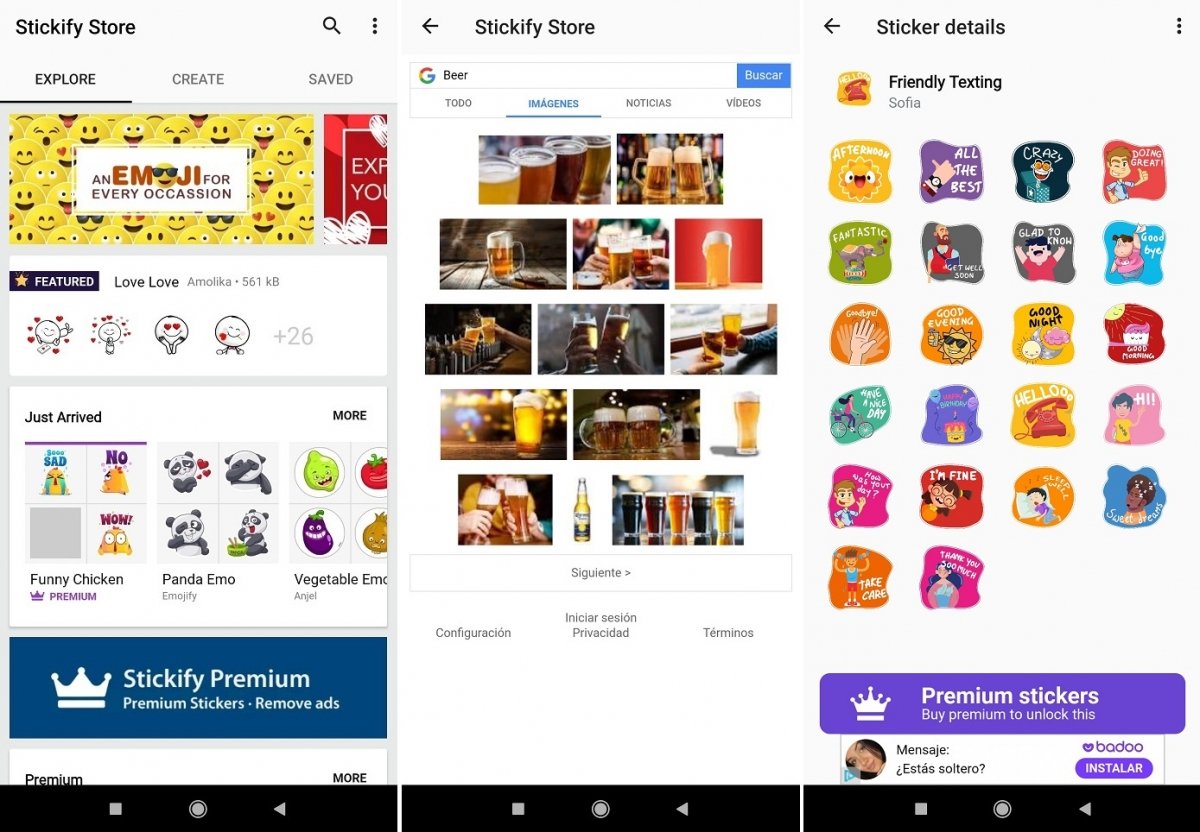 لقطات من واجهة Stickify
لقطات من واجهة Stickify
يمكن أن يظهر Stickify جيدًا في العمود السابق لأنه يتضمن أيضًا عددًا كبيرًا من حزم الملصقات المحددة مسبقًا من جميع الأنواع (تقدم أكثر من 5000 ويتم إضافة ملصقات جديدة مع كل تحديث). ولكن أكثر ما أحببناه هو أداة الإنشاء الخاصة به والتي ، بخلاف المحررين الآخرين ، تدمج بحثًا على الويب ، في حالة عدم رغبتك في استخدام الصور في معرض الصور الخاص بك ، كما أنها لا تتطلب ما لا يقل عن ثلاثة ملصقات لكل حزمة لإضافتها إلى WhatsApp.

اللغة الإنجليزية
نظام تشغيل أندرويد
تراخيص مجانية
Sticker.ly
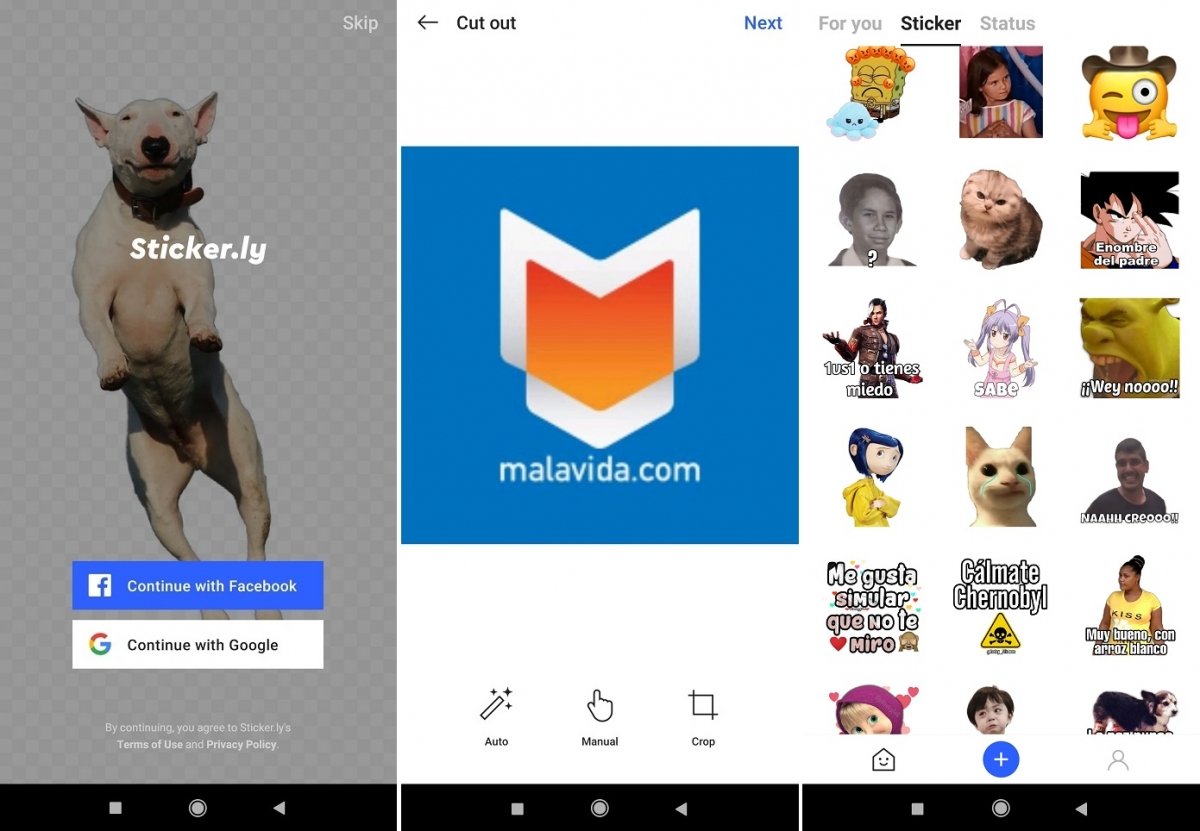 لقطات من واجهة Sticker.ly
لقطات من واجهة Sticker.ly
من المحتمل أن يكون Sticker.ly هو الأكثر شمولاً بين جميع التطبيقات الموجودة في هذه القائمة. كما في الحالة السابقة ، فهو يوفر لك ملصقات تم إنشاؤها بالفعل ومصنفة تمامًا حسب الموضوع ، بالإضافة إلى مقاطع فيديو قصيرة مضحكة لتحديث حالتك على WhatsApp. تتميز أيضًا بأداة الإنشاء السهلة والبديهية ، والتي ستكون أيضًا تسمح لك بإضافة علامات التصنيف إلى الملصقات الخاصة بك حتى يتمكن الآخرون من العثور عليها واستخدامها (طالما أنك تمنحهم الإذن). كما هو الحال في معظم الحالات ، يجب إضافة ما لا يقل عن ثلاثة ملصقات لكل حزمة إلى تطبيق المراسلة.

اللغة الإنجليزية
نظام تشغيل أندرويد
تراخيص مجانية
شارات الاستوديو
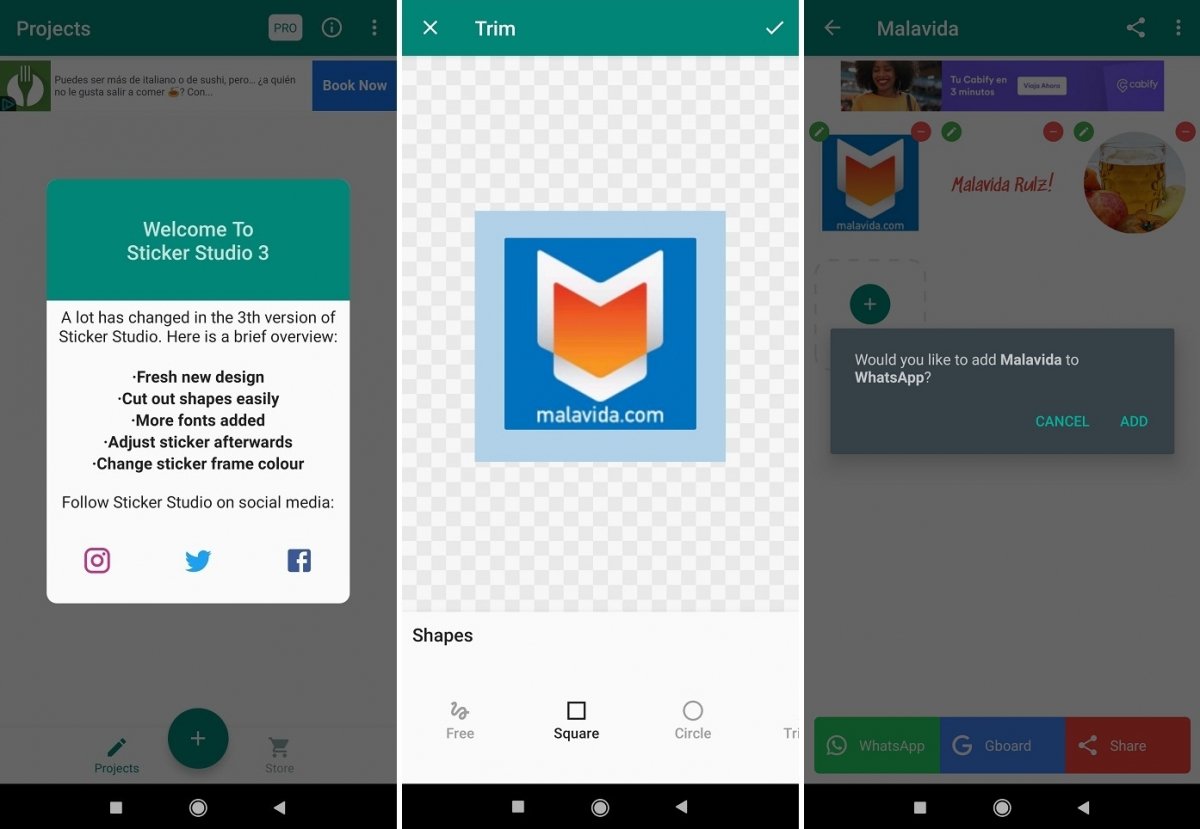 لقطات من واجهة Sticker Studio
لقطات من واجهة Sticker Studio
توفر أداة PlayStudios كل ما تحتاجه لإنشاء الملصقات الخاصة بك ، سواء من الصور في معرض الصور الخاص بك ، أو الصور الملتقطة مباشرة بالكاميرا ، أو الملصقات النصية. يمكنك إنشاء مربعات أو دائرية أو مثلثة أو حرة الشكل، وما زلت بحاجة إلى إنشاء 3 ملصقات على الأقل لتتمكن من إضافة الحزمة إلى WhatsApp. الجانب السلبي الوحيد هو أن تشكيل الصورة بالتنسيق الذي اخترته ليس عملية سهلة لأنها تتطلب دفعة جيدة.
 …هل كان المقال مفيداً؟شاركه مع أصدقائك ولا تنسى لايك والتعليق
…هل كان المقال مفيداً؟شاركه مع أصدقائك ولا تنسى لايك والتعليق

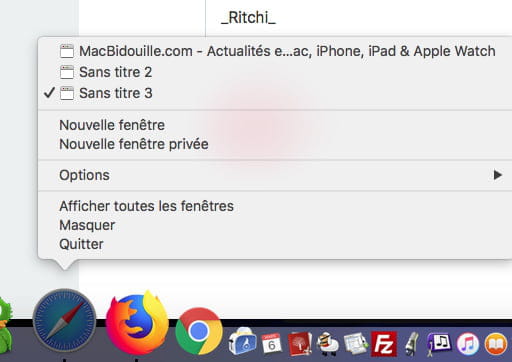
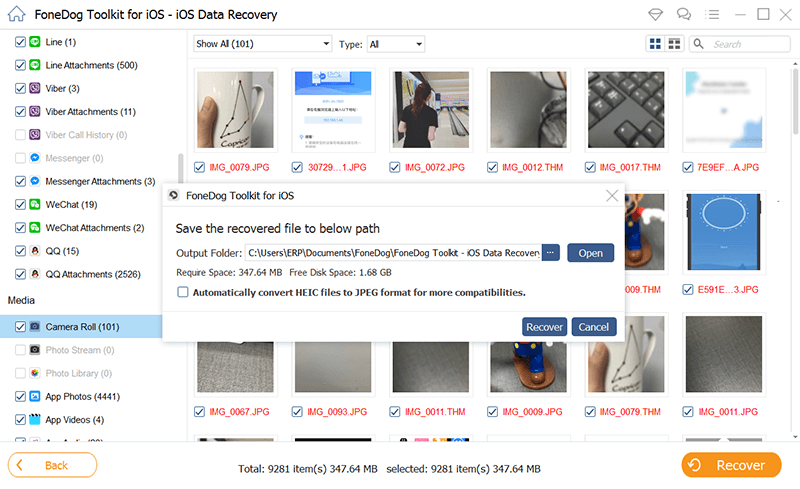
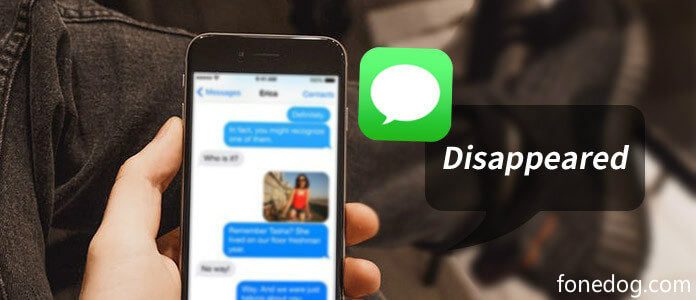
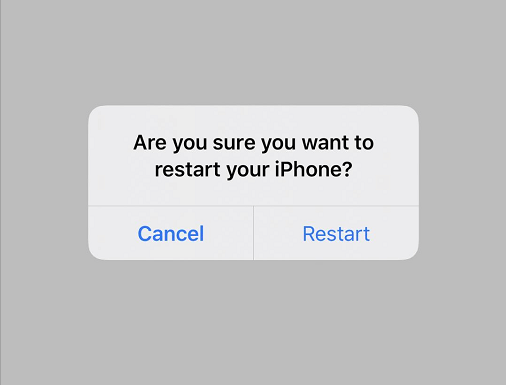
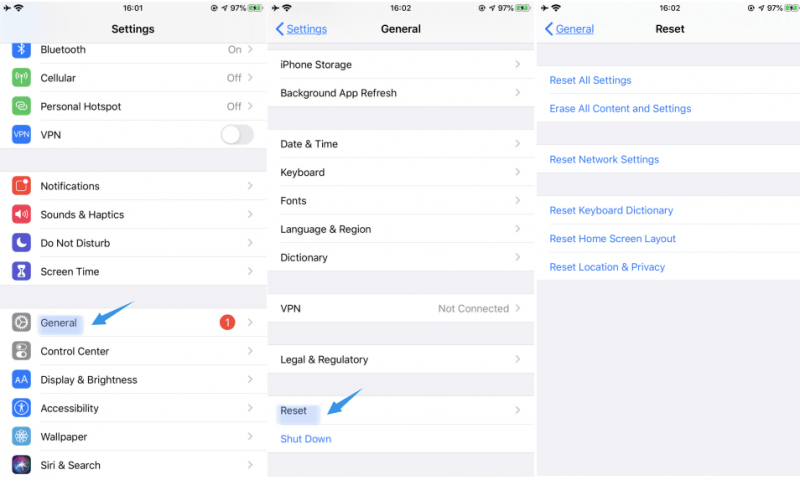
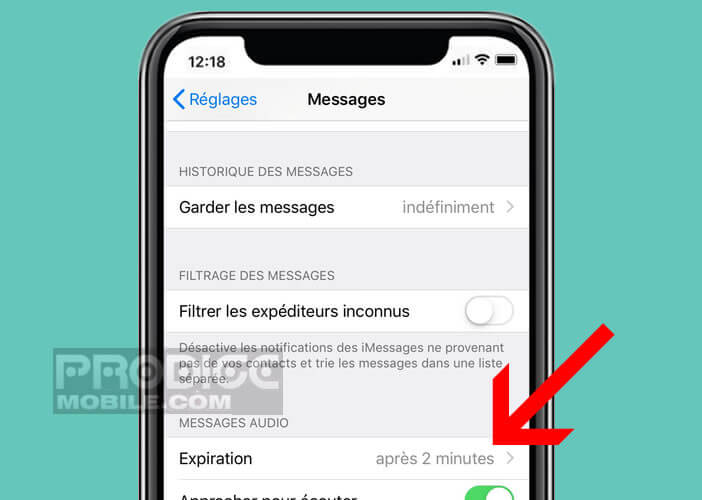
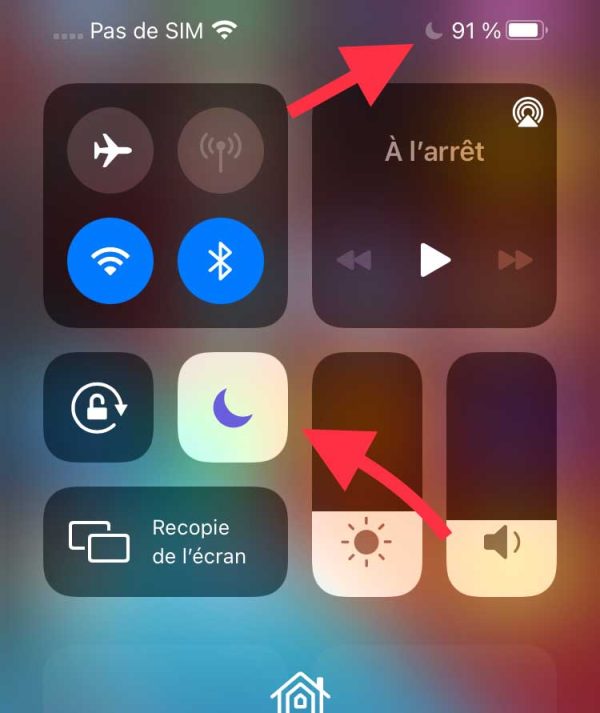


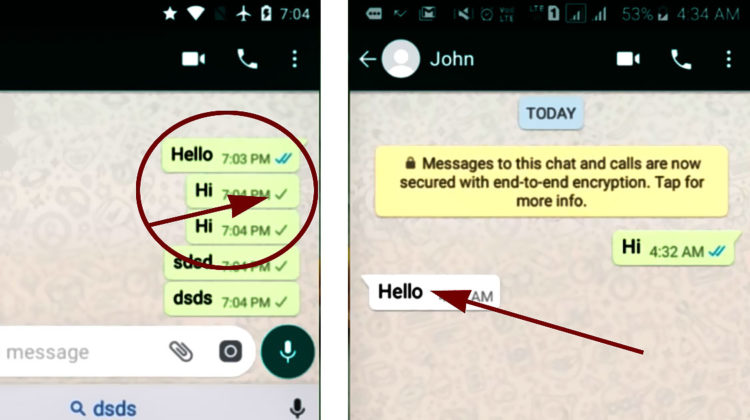
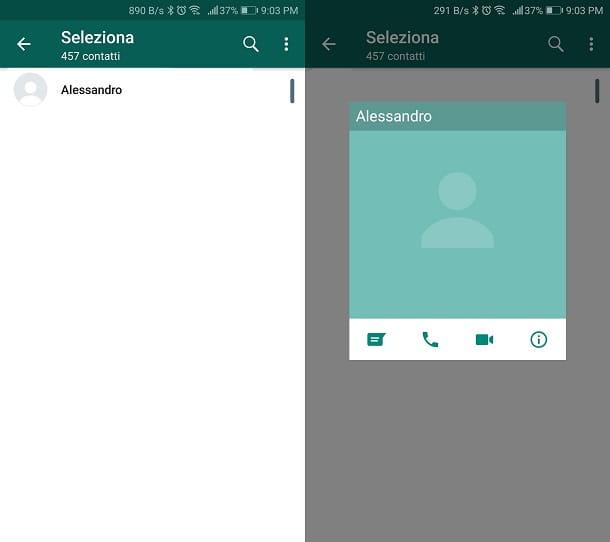




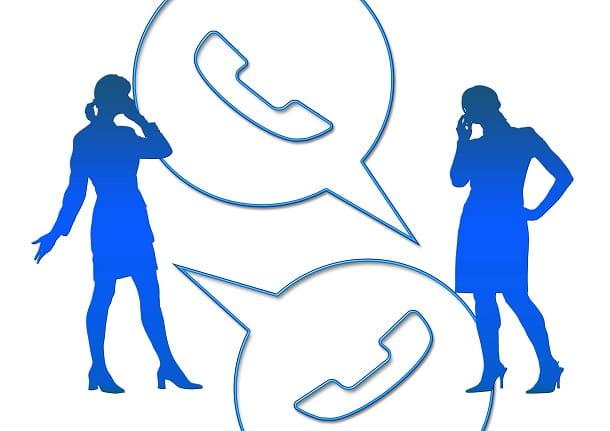




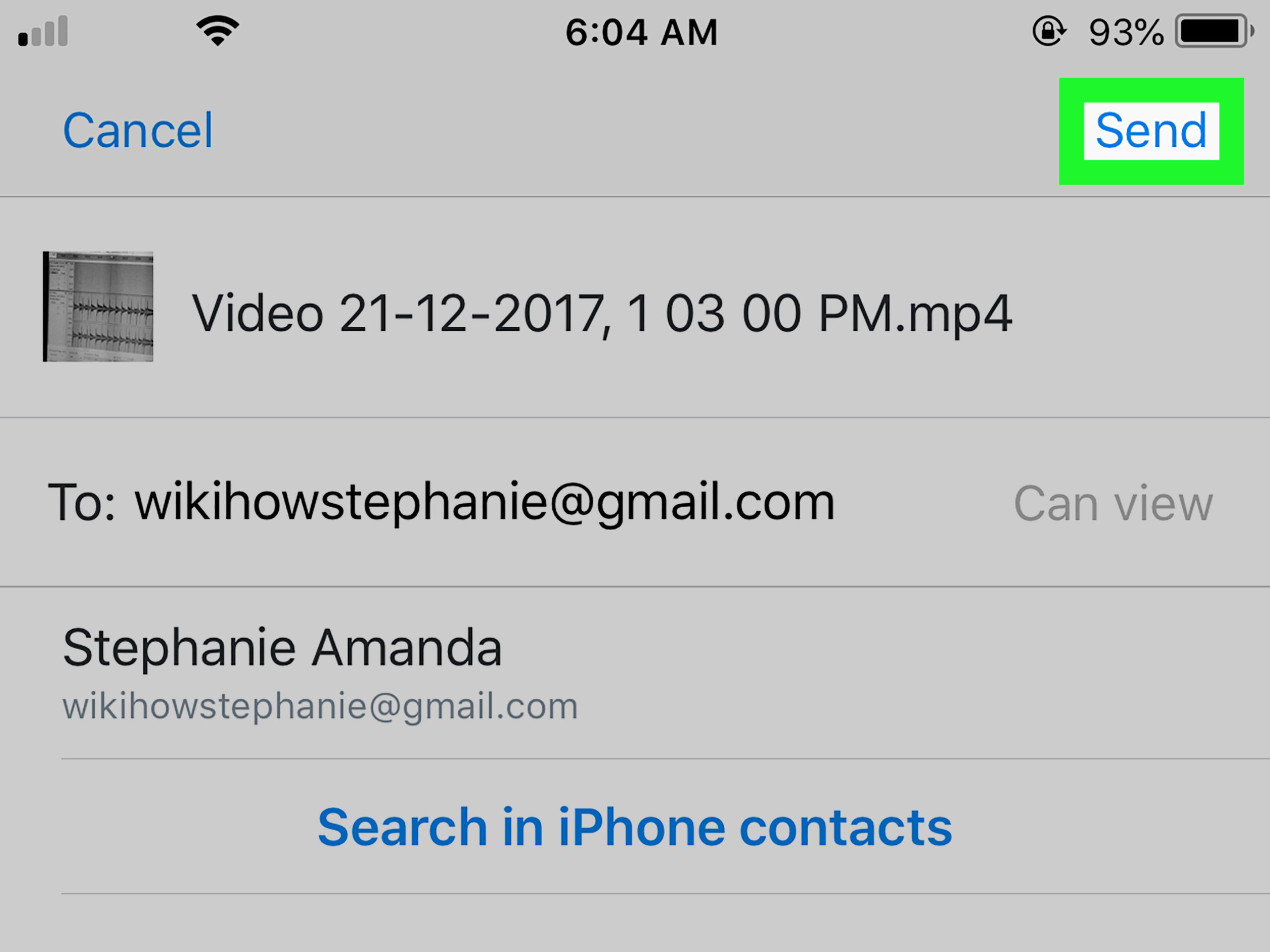
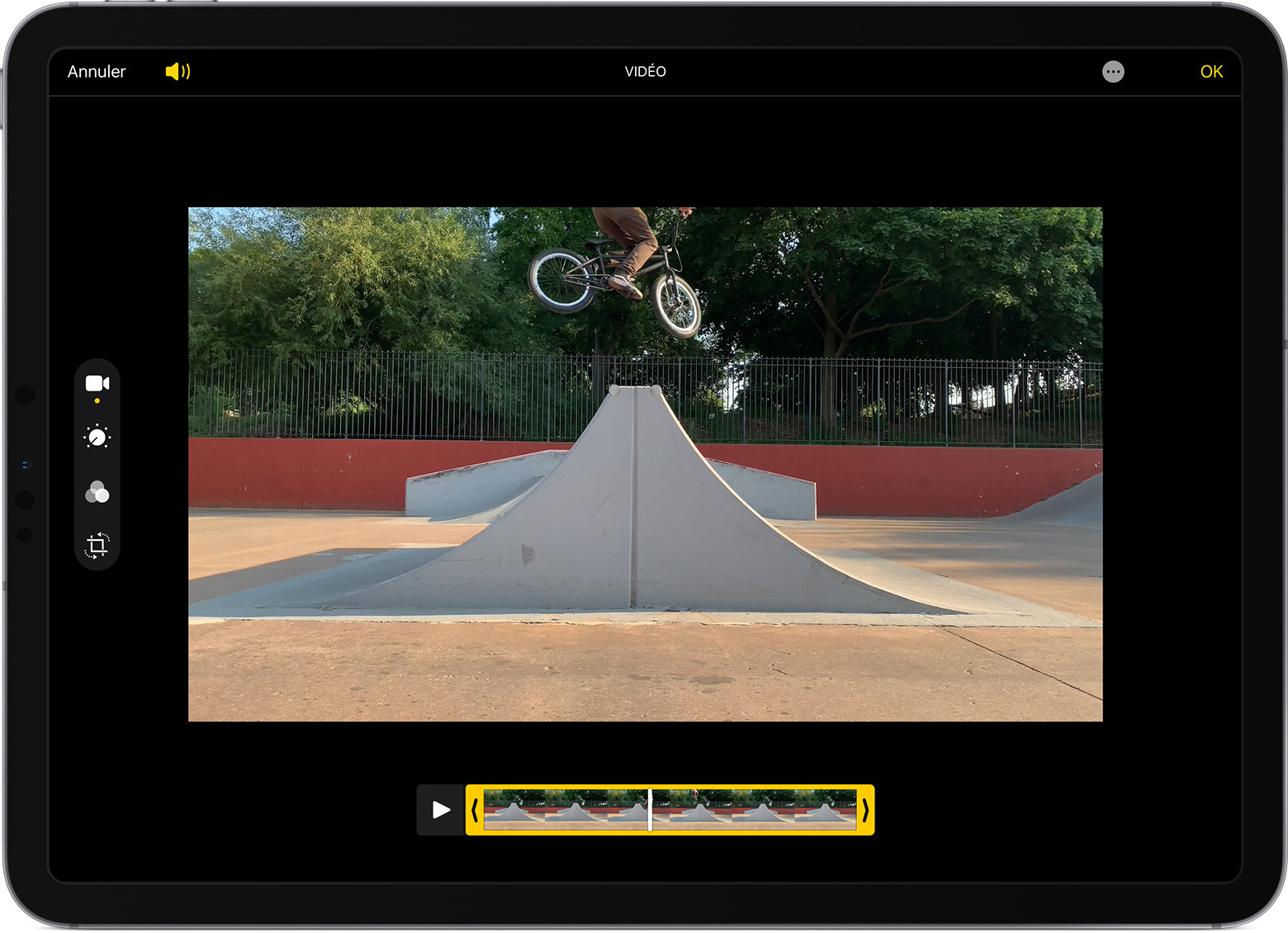
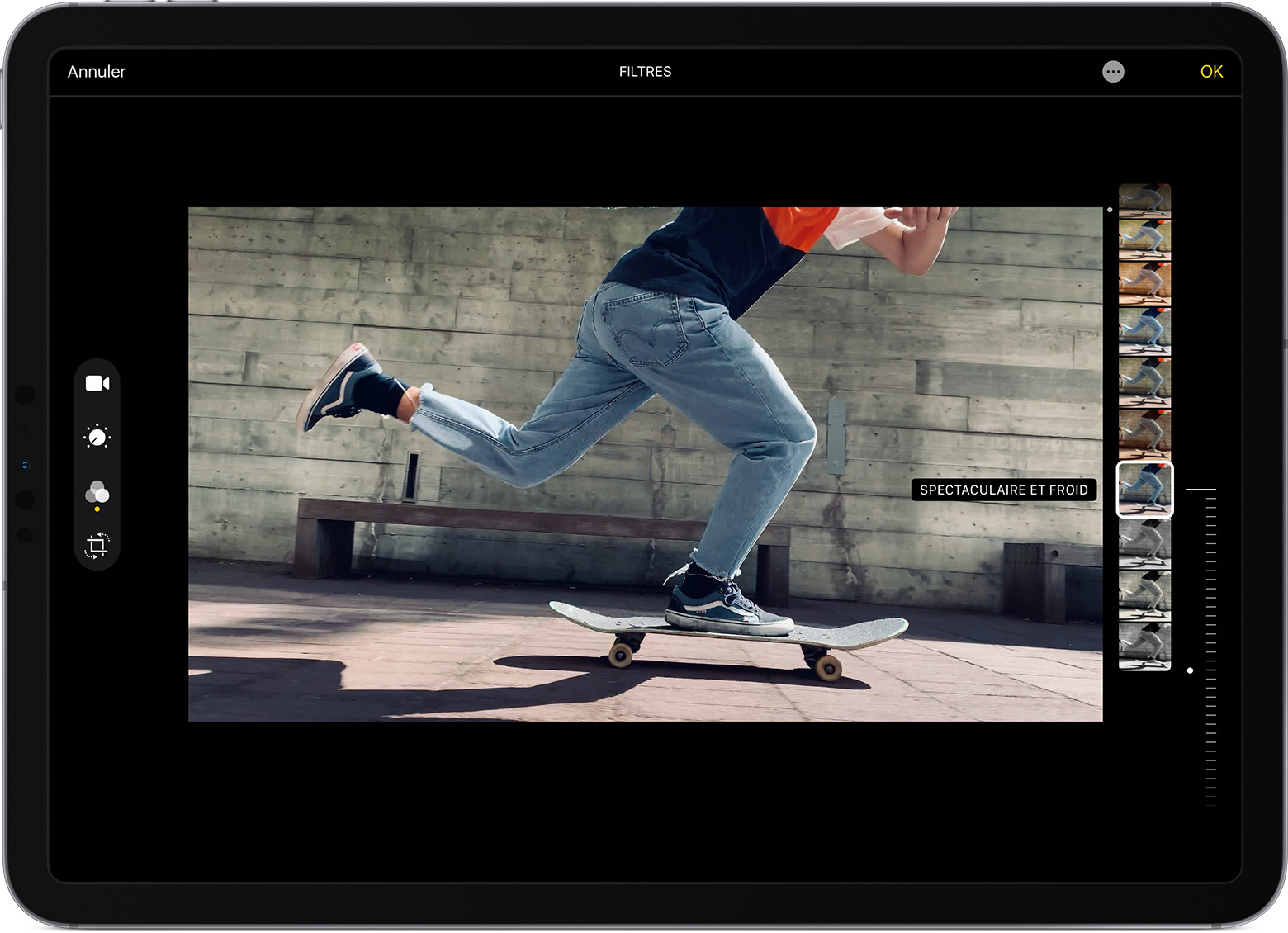
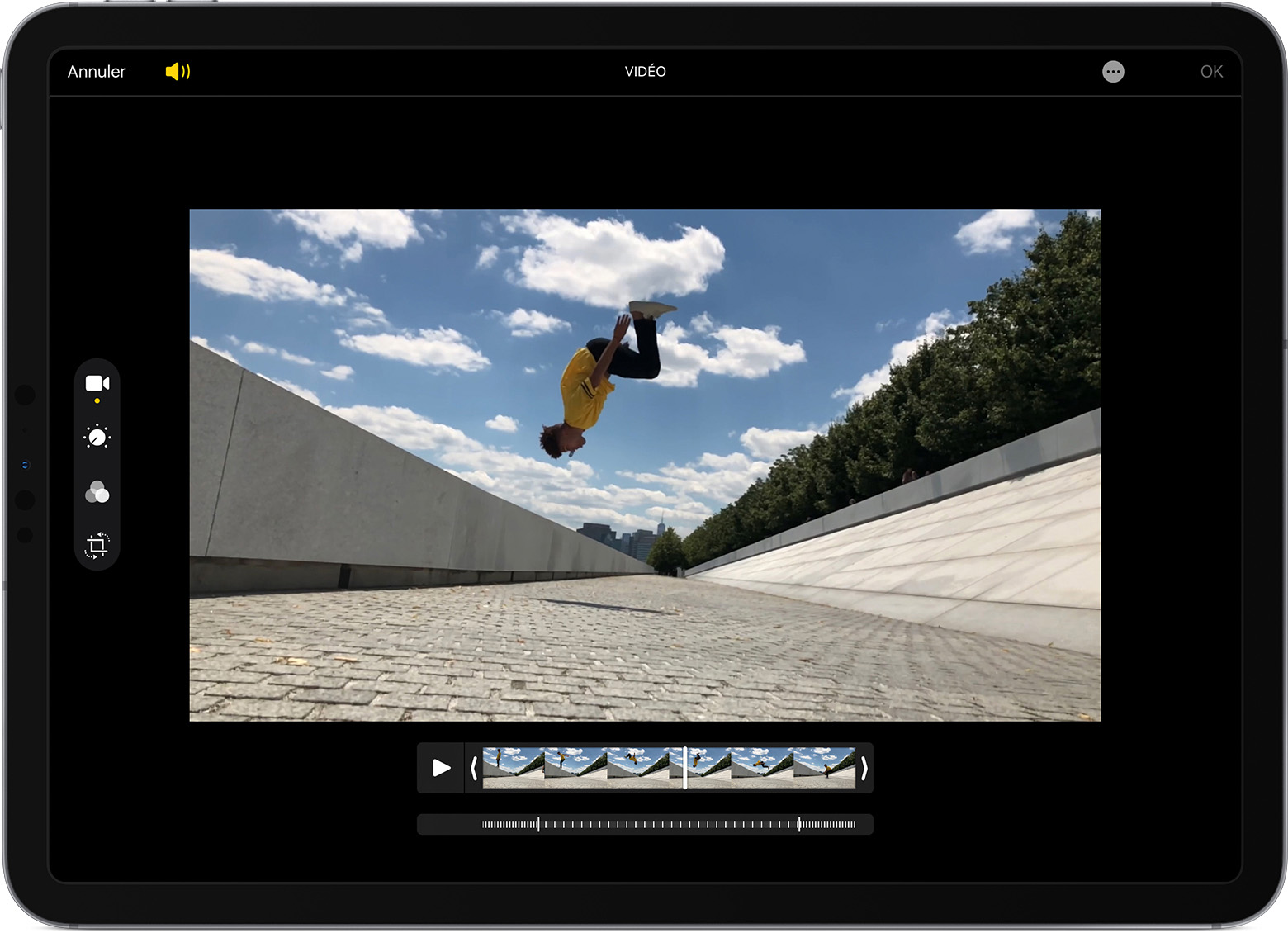

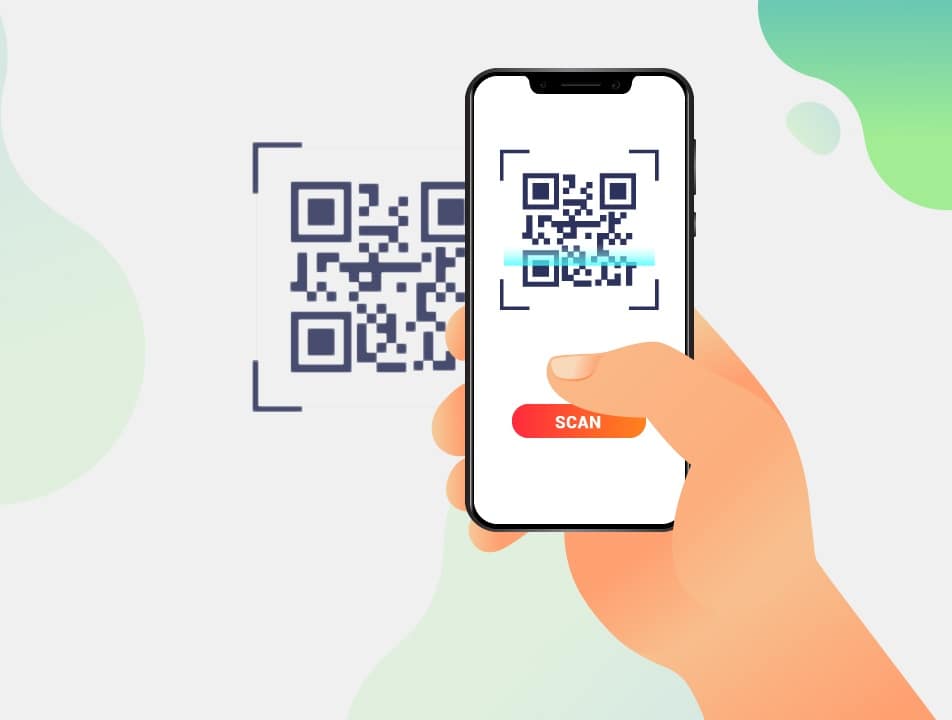
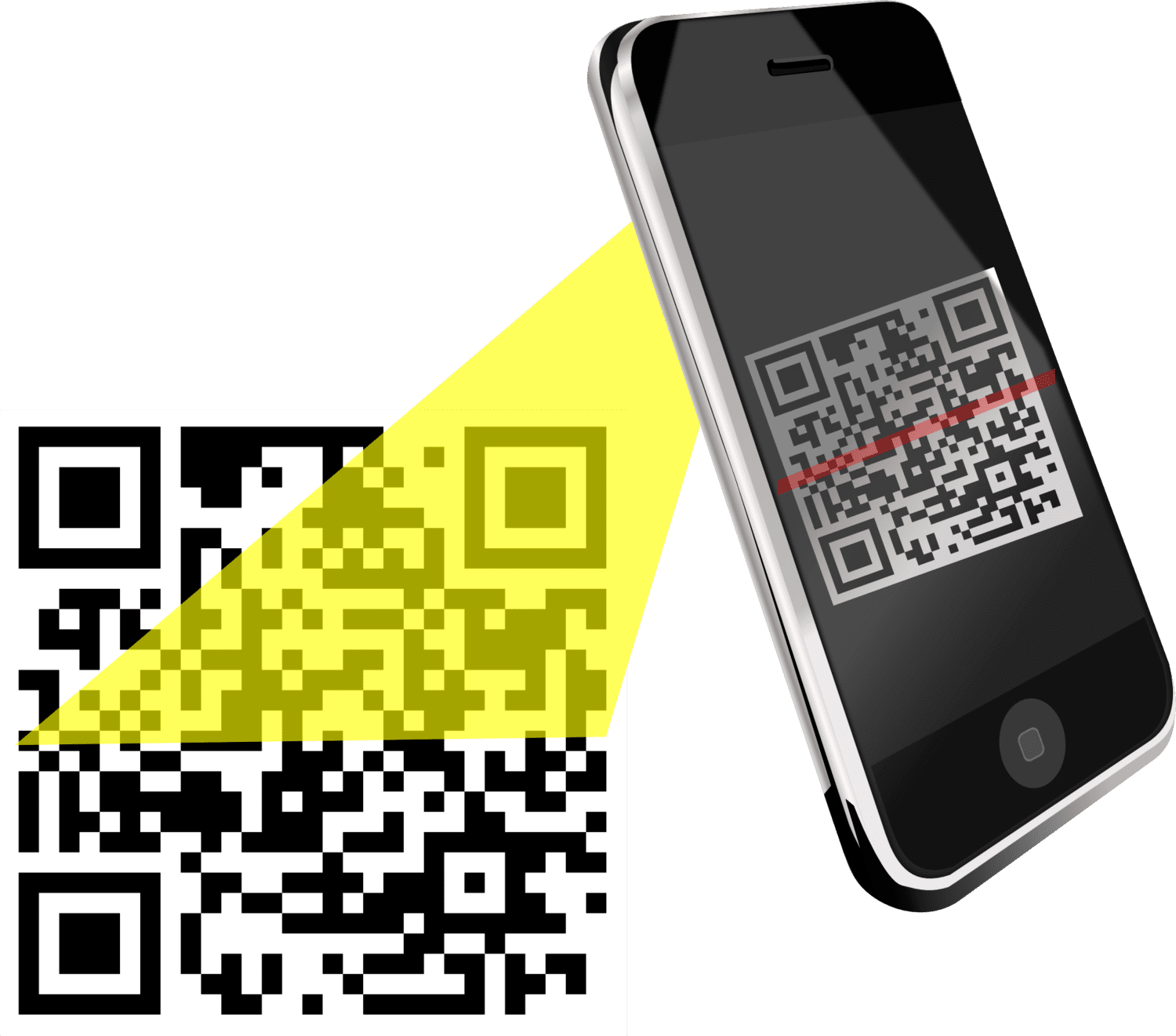
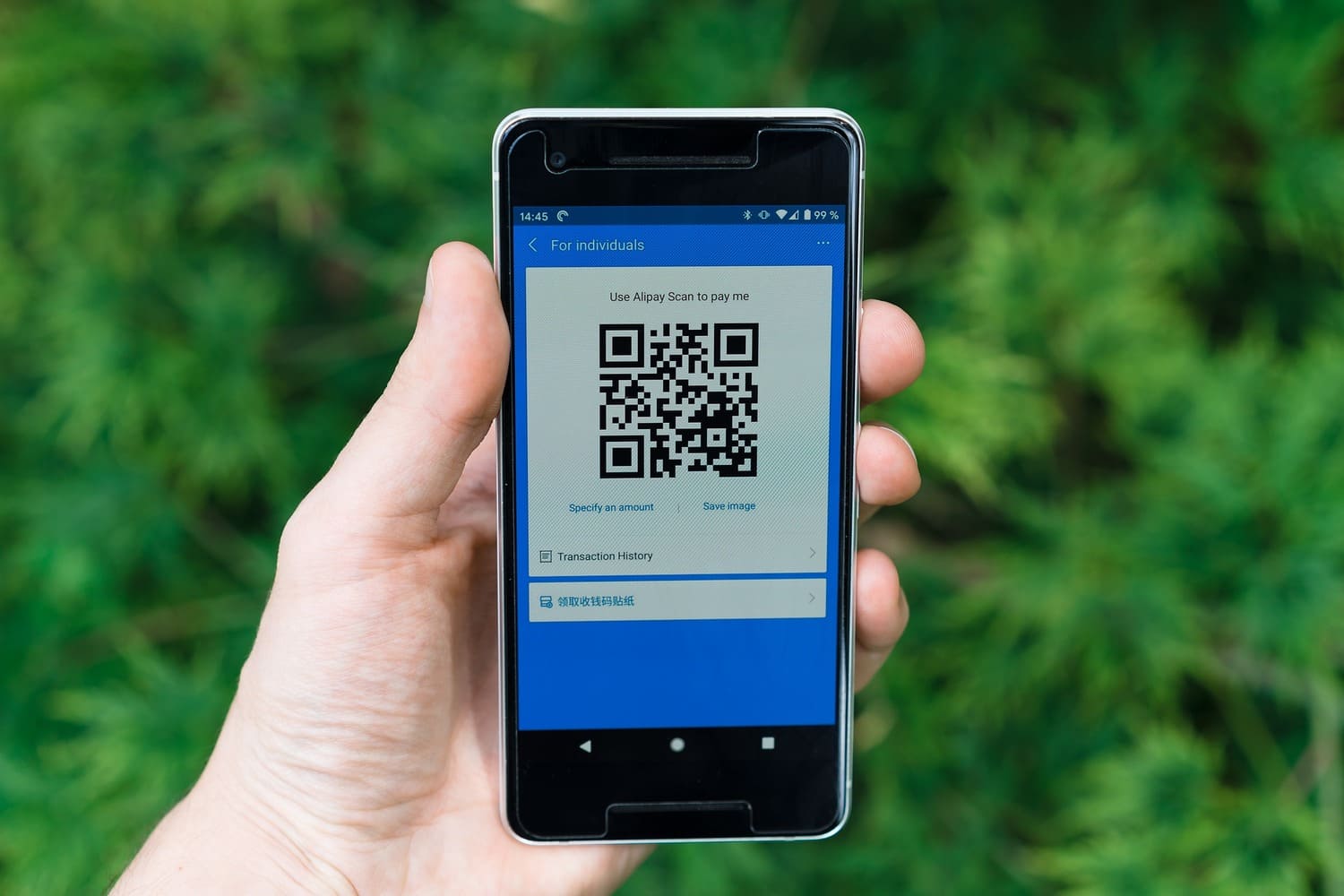
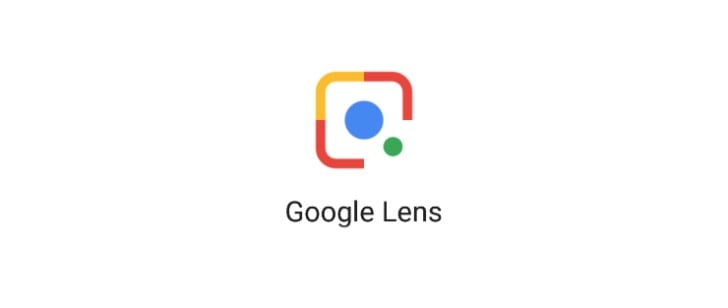

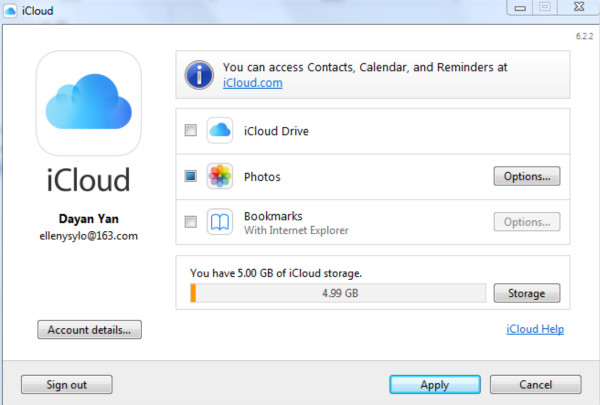
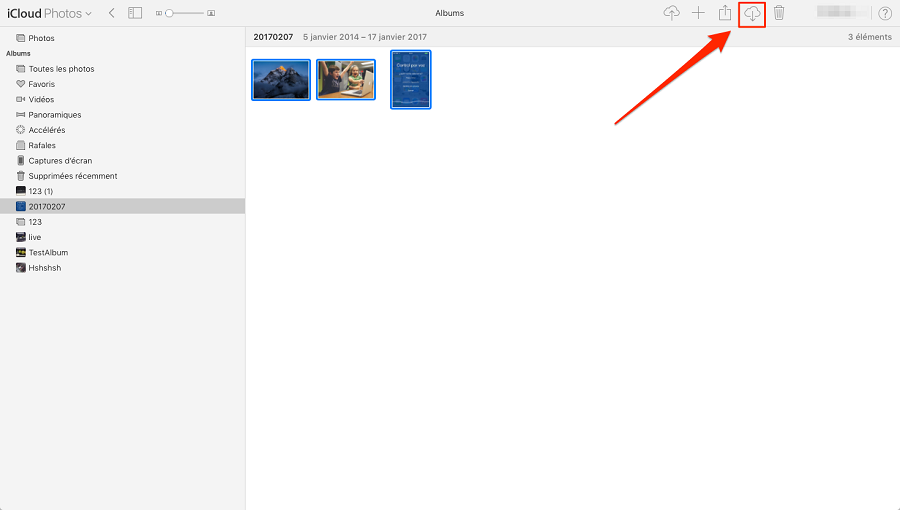
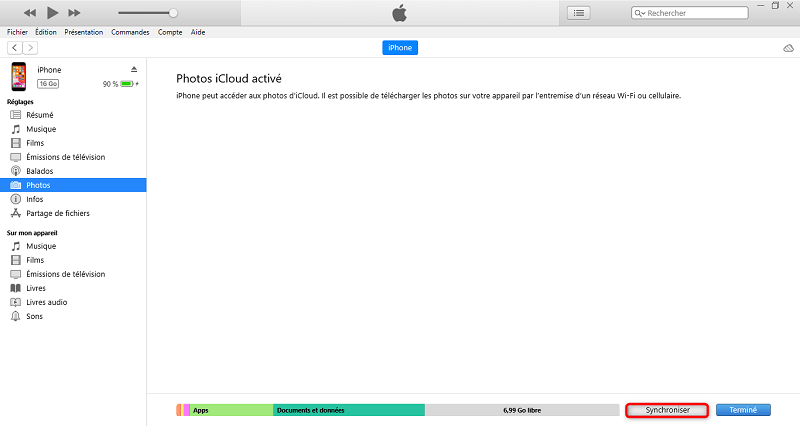
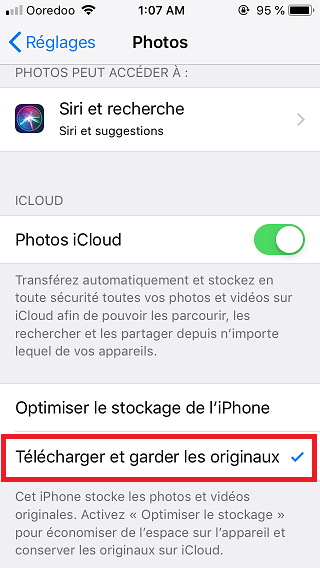
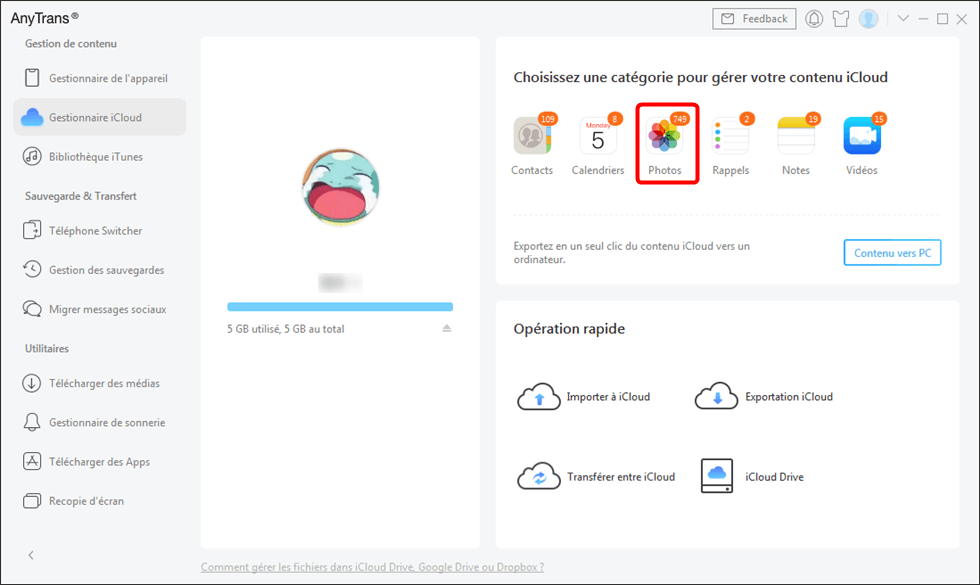
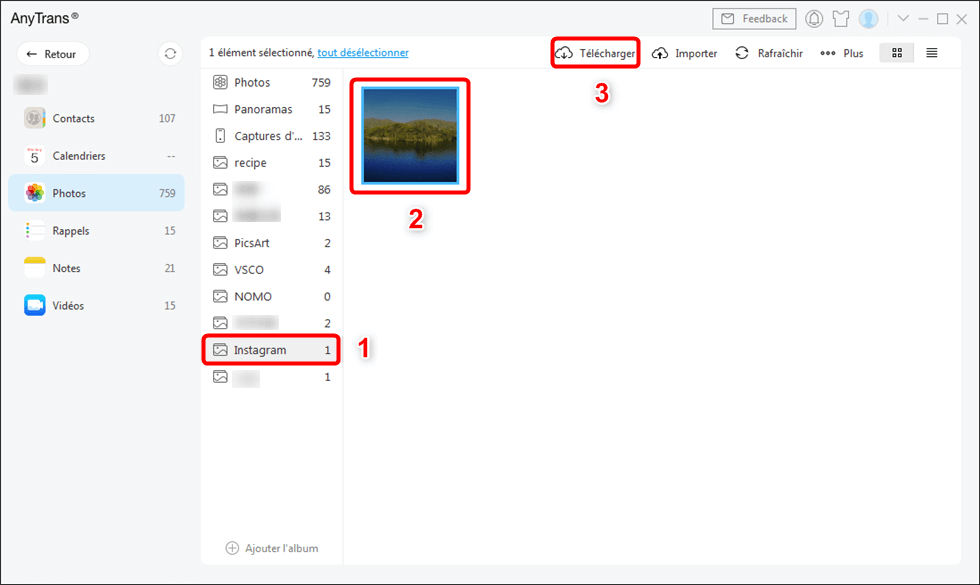
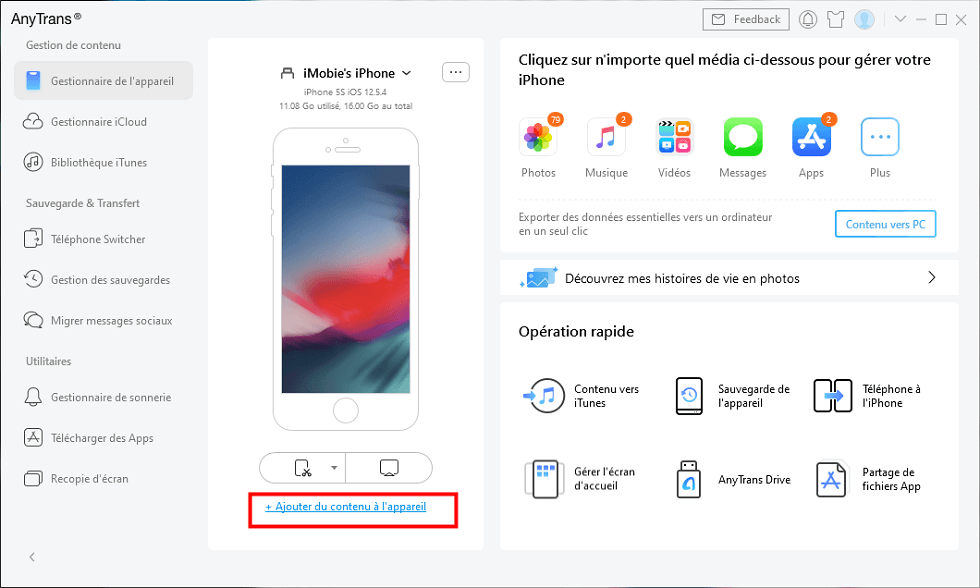
 روني مارتن
روني مارتن